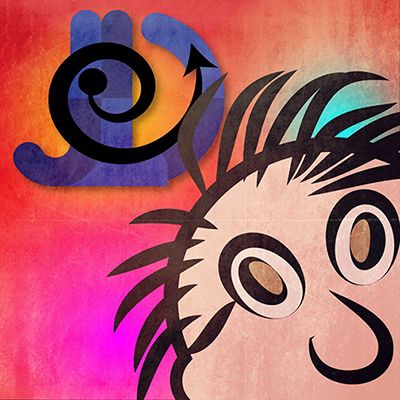Pinceles de Photoshop

Hoy me puse a pintar con Photoshop, es una clase donde enseño a usar la herramienta pincel. Creamos un documento en blanco, no muy pesado para poder subirlo luego a las redes sociales y le añadimos color con la herramienta de degradado. Luego creamos capas para cada uno de los elementos de nuestra composición. Primero en la capa de fondo hicimos el degradado como ya dije, después creamos una capa vacía y allí con un pincel básico con una dureza intermedia y con un clic, creamos la luna.

Hicimos una capa nueva y con el pincel de grama que trae Photoshop, usando tonos verdes hicimos el monte. Una capa para el más brillante y grande; una segunda con el pincel mas pequeño y con los verdes oscurecidos y una tercera más opaca y con el tamaño más pequeño que el anterior.
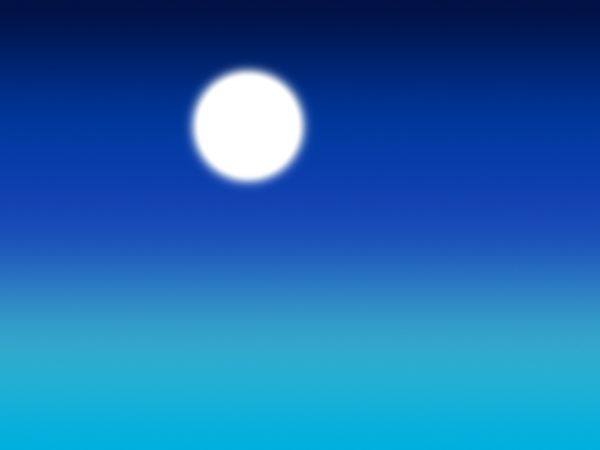
Luego una capa nueva llamada estrellas y modificamos en la ventana “Brush” un pincel preestablecido que parece un destello, le cambiamos el tamaño y el espaciado; le dimos dinámica al tamaño y al ángulo de inclinación y luego le pusimos dispersión. Un toque de blanco y listo con capas, opciones de transparencia y pinceladas de tamaño diferente ya teníamos un cielo estrellado.


Después de esto nos descargamos un par de pinceles en la web y las nubes y el ave aparecieron con tan solo un par de clics luego de ajustar tamaño y color.

Y para finalizar las mariposas, buscamos una silueta del insecto en Internet y con esa base creamos el pincel al cual le dimos comportamiento otra vez en “Brush” … El resultado el que está en la imagen, espero que les guste.

¡Ah! el árbol si lo copiamos y pegamos de un PNG que hicimos en otra clase.